Sử dụng Khởi động nhanh trong Intel® Visual BIOS
Khởi động nhanh là một tính năng trong BIOS giúp giảm thời gian khởi động máy tính của bạn. Nếu Khởi động nhanh được bật:
- Khởi động từ các thiết bị Mạng, Quang và Di động bị tắt.
- Các thiết bị video và USB (bàn phím, chuột, ổ đĩa) sẽ không khả dụng cho đến khi hệ điều hành tải.
Thận trọng | Khi Khởi động nhanh được bật, những vấn đề này có thể xảy ra:
|
Các bước để bật và khôi phục Khởi động nhanh tùy thuộc vào phiên bản Intel Visual BIOS trên Intel NUC. Xem bảng để biết Intel Visual BIOS nào được hỗ trợ trên máy Intel NUC của bạn.
| Khởi động nhanh trong Intel® Visual BIOS 3.x | Chỉ đi kèm với các Intel NUC sau:
|
| Khởi động nhanh trong Intel® Visual BIOS 2.x | Đi kèm với tất cả các kiểu máy Intel NUC khác ngoại trừ Intel NUC thế hệ đầu tiên (được liệt kê bên dưới). |
| Khởi động nhanh trong Intel® Visual BIOS 1.x | Đi kèm với các Intel NUC thế hệ đầu tiên:
|
Nhấp vào hoặc chủ đề để biết chi tiết:
Bật Khởi động nhanh trong Intel Visual BIOS 3.x
- Nhấn F2 trong khi khởi động để vào thiết lập BIOS.
- Chuyển đến tab Ưu tiên khởi động > khởi động.
- Bật cài đặt Khởi động nhanh .
- Nhấn F10 để lưu và thoát.
Phục hồi khởi động nhanh trong Intel Visual BIOS 3.x
Nếu khởi động trước đó không thành công trong quá trình POST:- Khởi động nhanh sẽ tự động bị vô hiệu hóa trong lần khởi động tiếp theo và thông báo này được hiển thị: Nỗ lực khởi động trước đó không thành công. Bạn có muốn khôi phục Khởi động nhanh trong lần khởi động tiếp theo không? (Y/N).
- Không có thông báo nào hiển thị và Khởi động nhanh vẫn đang hoạt động.
Tắt Khởi động nhanh từ menu nút nguồn
Bạn có thể sử dụng nút nguồn để khôi phục nếu gặp sự cố Khởi động nhanh. Truy cập menu nút nguồn theo trình tự sau:- Đảm bảo hệ thống đã tắt và không ở chế độ Ngủ đông (S4) hoặc Ngủ (S3).
- Nhấn nút nguồn và giữ nó trong ba giây. Sau đó, nhả thiết bị trước khi ghi đè tắt máy 4 giây.
- Menu nút nguồn được hiển thị.
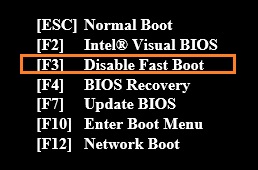
- Nhấn F3 để tắt Khởi động nhanh. (Tùy chọn này chỉ xuất hiện trong menu khi Khởi động nhanh được bật.)
Bật Khởi động nhanh trong Intel Visual BIOS 2.x
- Nhấn F2 trong khi khởi động để vào thiết lập BIOS.
- Chuyển đến menu Nâng cao > tab Cấu hình Khởi động > Khởi động .
- Bật cài đặt Khởi động nhanh .
- Nhấn F10 để lưu và thoát.
Phục hồi khởi động nhanh trong Intel Visual BIOS 2.x
Nếu khởi động trước đó không thành công trong quá trình POST:- Khởi động nhanh sẽ tự động bị vô hiệu hóa trong lần khởi động tiếp theo và thông báo này được hiển thị: Nỗ lực khởi động trước đó không thành công. Bạn có muốn khôi phục Khởi động nhanh trong lần khởi động tiếp theo không? (Y/N).
- Không có thông báo nào hiển thị và Khởi động nhanh vẫn đang hoạt động.
Tắt Khởi động nhanh từ menu nút nguồn
Bạn có thể sử dụng nút nguồn để khôi phục nếu gặp sự cố Khởi động nhanh. Truy cập menu nút nguồn theo trình tự sau:- Đảm bảo hệ thống đã tắt và không ở chế độ Ngủ đông (S4) hoặc Ngủ (S3).
- Nhấn nút nguồn và giữ nó trong ba giây. Sau đó, nhả thiết bị trước khi ghi đè tắt máy 4 giây.
- Menu nút nguồn được hiển thị.
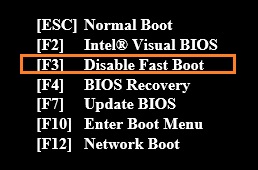
- Nhấn F3 để tắt Khởi động nhanh. (Tùy chọn này chỉ xuất hiện trong menu khi Khởi động nhanh được bật.)
Bật Khởi động nhanh trong Intel Visual BIOS 1.x
- Nhấn F2 trong khi khởi động để vào thiết lập BIOS.
- Chuyển đến menu Nâng cao -> tab Khởi động.
- Bật bất kỳ hoặc tất cả trong ba tùy chọn Khởi động nhanh:
- Tối ưu hóa chung
- Tối ưu hóa USB
- Tối ưu hóa video
- Nhấn F10 để lưu và thoát.
| Thiết lập | Mô tả | ||
| Tối ưu hóa chung | Nếu bạn bật Tối ưu hóa chung, hệ thống sẽ khởi động nhanh hơn vì các tính năng sau bị tắt:
| ||
| Tối ưu hóa USB | Nếu bạn bật Tối ưu hóa USB, tất cả các thiết bị USB sẽ không khả dụng cho đến sau khi hệ điều hành khởi động nhưng hệ thống sẽ khởi động nhanh hơn. Không thể bật Tối ưu hóa USB nếu Mật khẩu người dùng hoặc Mật khẩu ổ cứng được cài đặt.
| ||
| Tối ưu hóa video | Nếu bạn bật Tối ưu hóa Video, BIOS chỉ hiển thị văn bản chứ không hiển thị logo tùy chỉnh. Tuy nhiên, hệ thống khởi động nhanh hơn. Nếu bị tắt, BIOS sẽ hiển thị logo và khởi động chậm hơn. Điều này không ảnh hưởng đến khả năng video sau khi hệ điều hành khởi động. |
Phục hồi khởi động nhanh trong Intel Visual BIOS 1.x
BIOS phát hiện nếu khởi động trước đó không thành công. Khi máy tính được khởi động, nếu khởi động trước đó không thành công trong quá trình POST, Khởi động nhanh bị vô hiệu hóa và thông báo sau sẽ hiển thị:
Nỗ lực khởi động trước đó không thành công. Bạn có muốn khôi phục Khởi động nhanh trong lần khởi động tiếp theo không? (Y/N).
Nếu nỗ lực khởi động không thành công sau khi ĐĂNG, không có thông báo nào hiển thị và Khởi động nhanh vẫn hoạt động.
Phục hồi nút nguồn
Nút nguồn có thể được sử dụng để khôi phục nếu bạn gặp sự cố Khởi động nhanh.
- Từ trạng thái tắt nguồn, nhấn và giữ nút nguồn trong khoảng hai giây. Sau đó, thả nó ra khi bạn nghe thấy ba tiếng bíp ngắn.
- BIOS đi theo một đường dẫn khởi động bình thường, như thể Khởi động nhanh bị tắt.
- Nếu Khởi động nhanh được bật, thông báo sau sẽ hiển thị: Kích hoạt failsafe Khởi động nhanh đã được phát hiện. Bạn có muốn khôi phục Khởi động nhanh trong lần khởi động tiếp theo không? (Y/N).
Chế độ bảo trì
Để vào chế độ Bảo trì:
- Xác định vị trí jumper cấu hình BIOS. Xem thông số kỹ thuật sản phẩm.
- Di chuyển jumper từ Ghim 1-2 sang Ghim 2-3.
- Bật hệ thống. Hệ thống khởi động trực tiếp vào BIOS ở chế độ Bảo trì, nơi bạn có thể tắt Khởi động nhanh nếu cần.
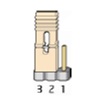
Lưu ý về mất điện A/C
Nếu Khởi động nhanh được bật và hệ thống của bạn mất nguồn A / C trong quá trình POST:
- Máy tính sẽ phát hiện mất điện A / C trong lần khởi động tiếp theo.
- Thông báo này hiển thị: Nỗ lực khởi động trước đó không thành công. Bạn có muốn khôi phục Khởi động nhanh trong lần khởi động tiếp theo không? (Y/N).
| Chủ đề liên quan |
| Tìm thông số kỹ thuật |